Obrada troškova kroz e-Arhivu i knjiženje
Poštovani korisnici, ispred Vas se nalazi uputstvo za elektronsko arhiviranje (e-Arhiva) i knjiženje troškova kroz naš knjigovodstveni program i sistem za obradu elektronskih dokumenata (e-Dokumenta).
U skladu sa Zakonom Republike Srbije sve firme su u obavezi da vode e-Arhivu (elektronsku arhivu) od 01.01.2022. godine.
Shodno tome svim postojećim korisnicima našeg programa je automatski uključena opcija B u šifarniku preduzeća kako biste mogli da obrađujete odgovarajuća dokumenta kroz sistem.
Ukoliko ipak ne želite da koristite naš sistem za obradu e-Dokumenata, obratite se Vašem lokalnom administratoru baze kako biste isključili tu opciju ili nas jednostavno kontaktirajte putem e-maila ili kontakt forme.
Arhiviranje računa (troškova) kroz sistem za obradu elektronskih dokumenata
Putanja do odgovarajuće obrade:
Klik na e-Dokumenta na osnovnom meniju programa. (primer na slici)

Klik na Obrada ostalih dokumenata (izvodi, troškovi, mešoviti nalozi, ugovori, rešenja, odluke, dopisi, obaveštenja i sl.). (primer na slici)
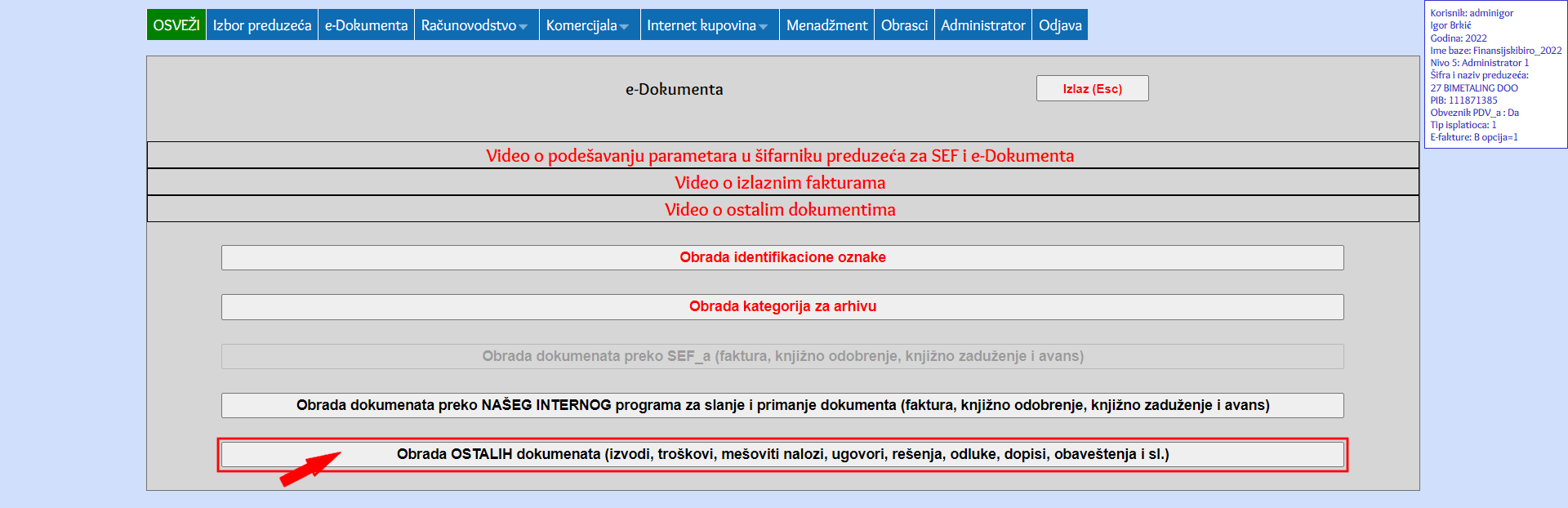
Klik na Obrada ostalih ulaznih dokumenata. (primer na slici)

Klik na Obrada (primer na slici)

Ukoliko ste uspešno ispratili korake sa slike, trebali biste da dobijete sledeću formu za popunjavanje podataka. (primer na slici sa popunjenim podacima za jednog od korisnika prilikom obrade - u nastavku teksta)
Prilikom arhiviranja troškova potrebno je uraditi sledeće:
1. Klik na + (Nova Šifra) ili ti pritisak na F5 kako biste dodali Novu šifru putem funkcijske tipke (prečica). Dodavanjem Nove Šifre automatski generišete ID dokumenta koji će nam prilikom knjiženja biti od ključnog značaja kako bismo uspešno povezali e-Arhivu sa knjiženjem.
2. Navešćemo ostale pozicije koje je neophodno popuniti radi lakše obrade podataka u sledećim koracima:
- - Šifra magacina
- - Šifra poslovnog partnera (u ovom slučaju partnera čiji račun arhiviramo. Ukoliko nemate poslovnog partnera u šifarniku poslovnih partnera neophodno ga je otvoriti. Unosom PIB-a u šifarniku poslovnog partnera automatski povlačimo sve potrebne podatke za firmu.)
- - Vrsta dokumenta
- - Broj dokumenta (upisati broj računa)
- - Datum dokumenta
- - Valuta dokumenta
- - Opis dokumenta (upisati npr. trošk.)
- - Dodatni tekst po želji radi lakšeg upravljanja podacima.
3. Na kraju dolazimo da ključne faze arhiviranja troškova.
Kako ne bismo ručno skenirali račune (troškove) i sačuvavali ih u PDF format bilo bi zgodno uraditi nekoliko pripremnih radnji:
- Napraviti folder za odgovarajuću vrstu dokumenta na desktopu (u ovom slučaju TROŠKOVI).
- Sa e-maila uraditi download računa u prethodno kreirani folder na desktopu ili u sistemski folder "Downloads" - pa premestiti fajl u prethodno kreirani folder radi lakšeg snalaženja.
Prilikom downloada računa obavezno obratiti pažnju na tip fajla koji skidate (downloadujete) sa maila.
Još jednom Vas podsećamo da je moguće arhivirati isključivo fajlove tipa .pdf
Ukoliko pokušate da učitate fajl nekog drugog tipa, program ga neće učitati u arhivu.
Kako učitati prethodno pripremljeni .PDF fajl u arhivu?
Veoma je jednostavno, ispod prostora za dodatni tekst postoji odvojena sekcija za učitavanje .pdf fajlova. Klikom na dugme "Choose File" dobijate sistemski prozor za izbor fajla za učitavanje. Ukoliko ste pratili sve korake do sada Vaš prethodno skenirani fajl bi trebalo da se nalazi u folderu TROŠKOVI na desktopu (Ukoliko ste ga samo skinuli sa maila, po standardnim sistemskim podešavanjima nalazi se u folderu "Downloads"). Obeležite željenu datoteku i kliknite na dugme "Open".
Nakon toga u programu će se pojaviti na trenutak preloader "točkić za učitavanje", kada točkić nestane i ispod dugmeta "Choose file" vidite naziv datoteke uspešno ste učitali Vaš fajl.
Program automatski preimenuje Vašu fajl u format koji mu najviše odgovara za dalju obradu tako da ne morate da vodite računa o nazivu Vašeg fajla prilikom učitavanja.
Ukoliko niste sigurni da li ste učitali odgovarajući fajl slobodno kliknite na naziv slike u programu i u novom prozoru (tab-u pretraživača) dobićete prikaz učitanog fajla.
U slučaju izmene fajla ponoviti gore navedeni postupak za učitavanje .pdf fajla. (samo ćete prelepiti stari dokument)
Klikom na dugme "Sačuvaj" ili pritiskom na funkcijsku tipku F9 sačuvavate Vaš unos u arhivu i uspešno obavljate proces arhiviranja dokumenta (u ovom slučaju trošak).
Primer sistemskog prozora prikazan na slici.
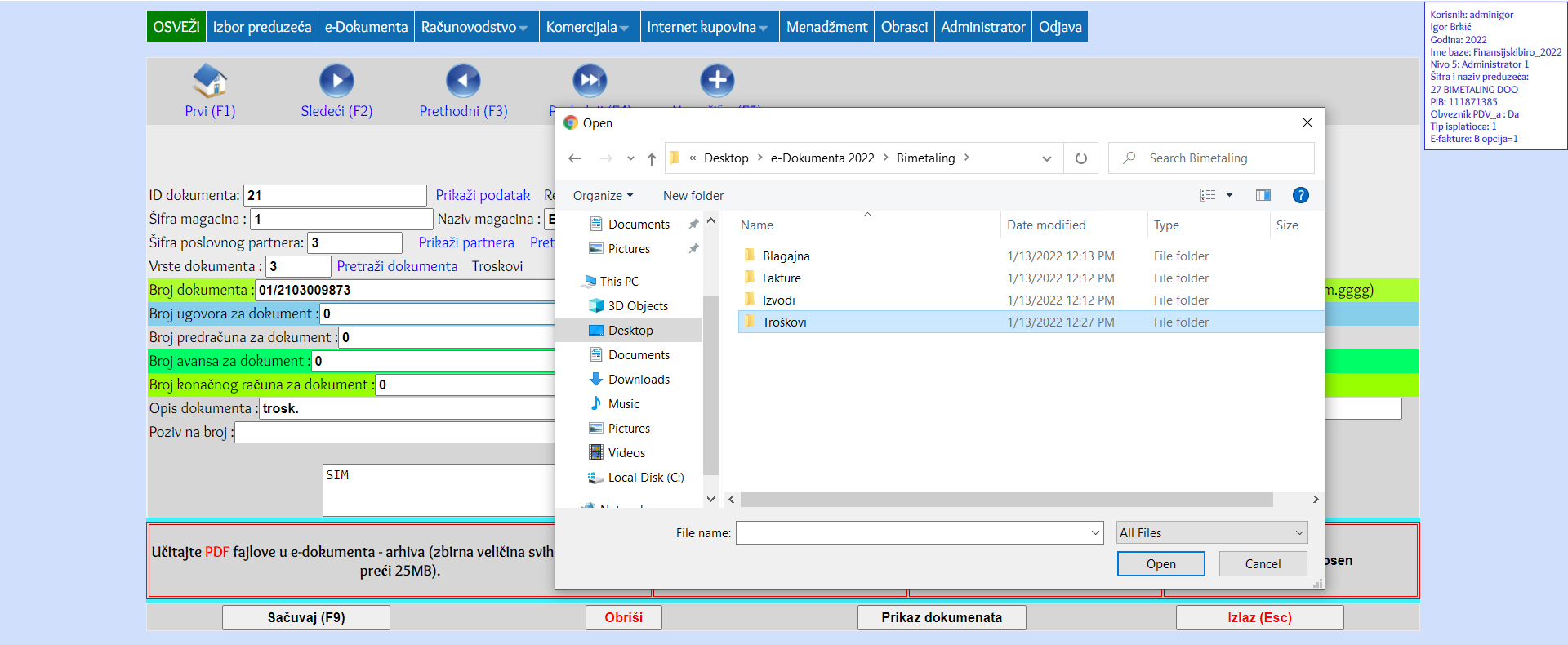
Primer jednog uspešno popunjenog troška kroz sistem za arhivu elektronskih dokumenata:
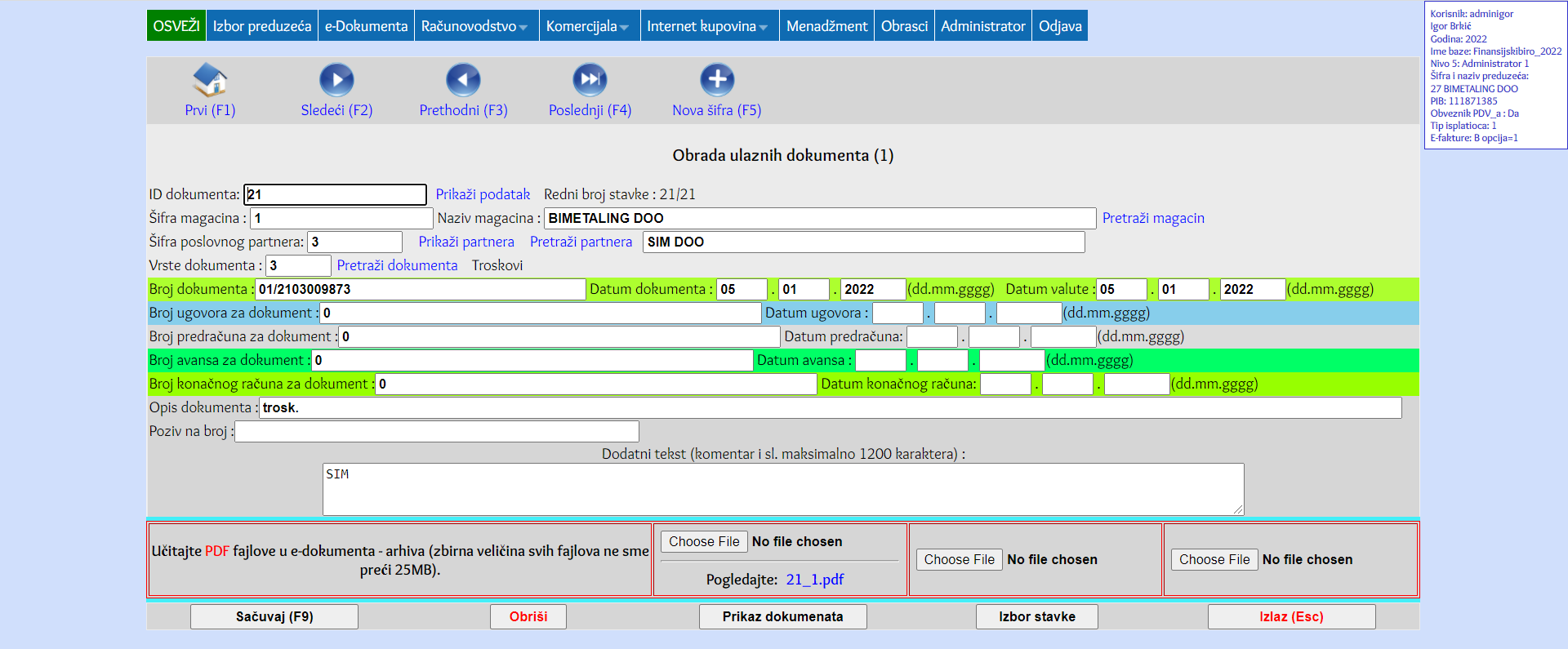
Napomena: Maksimalan broj fajlova koji možete da učitate u arhivu kroz jedan unos je 3.
Maksimalna zbirna veličina fajlova ne sme preći 25MB.
Identični uslovi su postavljeni u SEF-u (SISTEMU ELEKTRONSKIH FAKTURA).
Knjiženje troškova kroz naš Knjigovodstveni program i kreiranje relacije između troškova i arhive. (Ovaj korak odnosi se isključivo na knjigovođe i ulazi u Finansijsko knjigovodstvo, stoga ukoliko samo arhivirate dokument kroz naš sistem zanemarite sledeće korake.)
S obzirom da su knjigovođe koje koriste naš knjigovodstveni program već uveliko upoznati sa procedurom knjiženja troškova kroz program za evidenciju ulaznih računa nećemo ulaziti u detalje kao što su putanja u programu itd. već ćemo samo naglasiti ključne izmene koje su nastale u 2022. godini.
Nakon ulaska u obradu evidencije ulaznih računa vrste dokumenta TROŠKOVI, prilikom unosa poslovnog partnera za svaku evidenciju neophodno je uneti prethodno pomenuti ID dokumenta (Broj u e-Dokumenta). Klikom na "Pretraži e-Dokumenta" dobijamo več standardnu pretragu kroz program, nakon toga idemo na dugme pretraži i dobijamo listu arhiviranih računa u e-Dokumentima. Na osnovu pozicija Broj Dokumenta i Opisa dokumenta koje smo unosili u arhivi možemo pronaći odgovarajuću relaciju za račun koji trenutno obrađujemo.
Na slici prikazan primer izgleda forme za popunjavanje podataka za Evidenciju ulaznih računa tj. troškova. Nova pozicija obeležena crvenom trakom - Neće se pojavljivati ukoliko nije izabran partner.
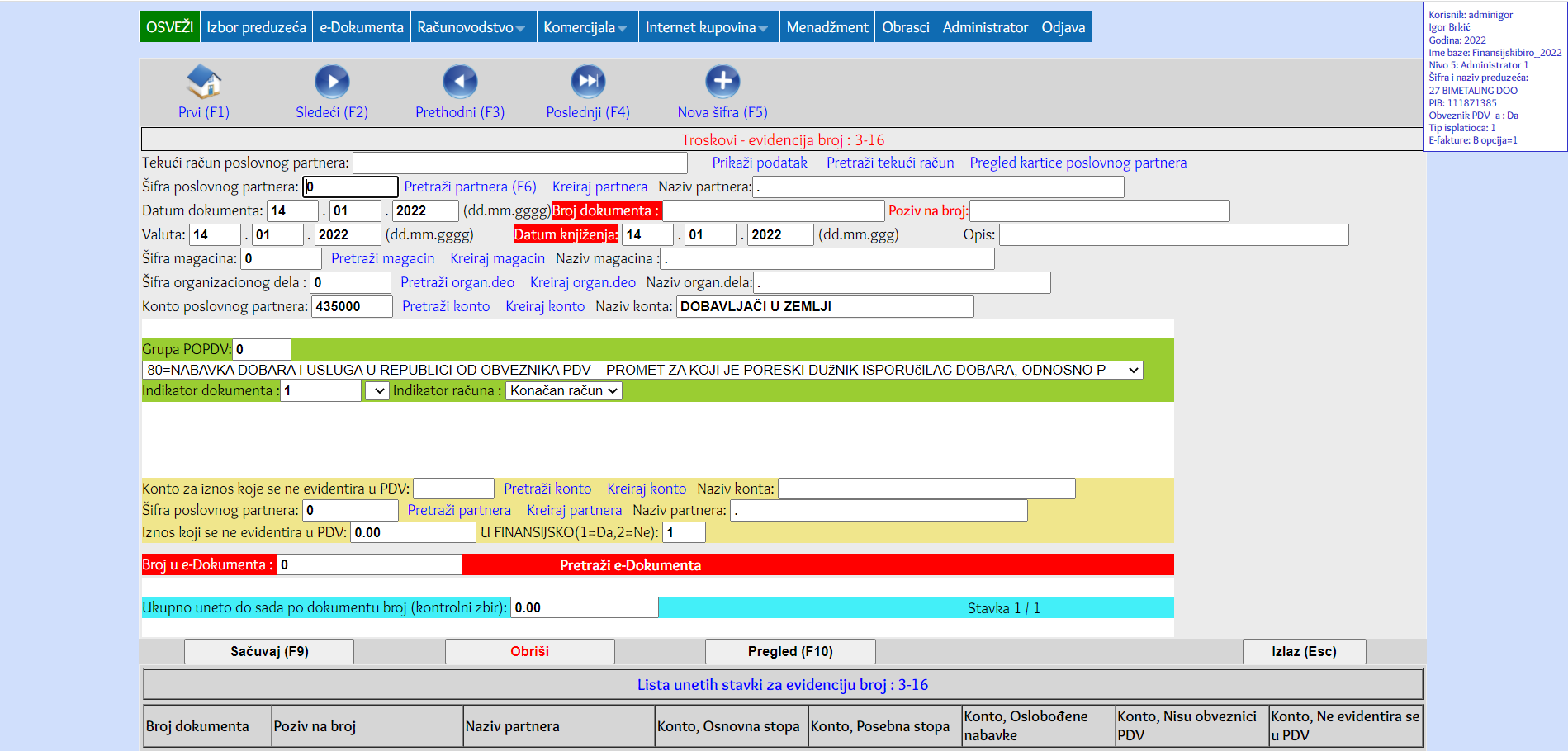
Ukoliko izabrete poslovnog partnera, a ne unesete poziciju "Broj u e-Dokumenta" Vaš unos neće biti evidentiran.
Kako da proverim da li je obrada relacije između arhive i knjiženja uspešno obavljena?
Ispratimo već prethodno pomenutu putanju:
Klik na e-Dokumenta na osnovnom meniju programa. (primer na slici)

Klik na Obrada ostalih dokumenata (izvodi, troškovi, mešoviti nalozi, ugovori, rešenja, odluke, dopisi, obaveštenja i sl.). (primer na slici)
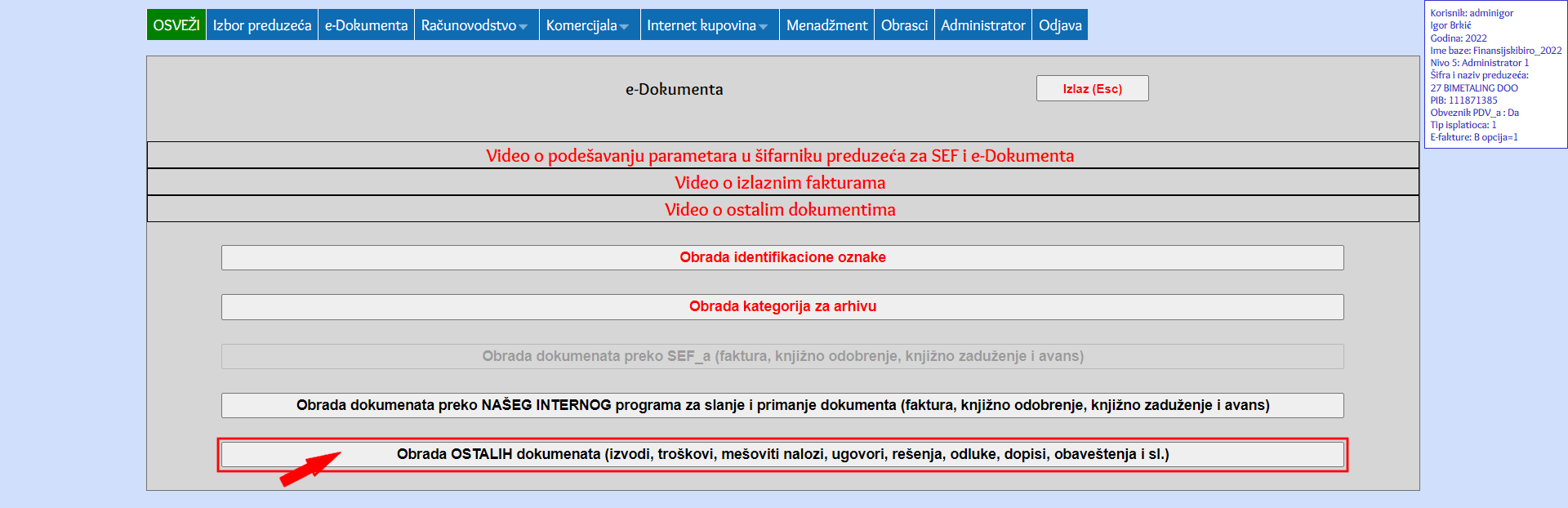
Klik na Obrada ostalih ulaznih dokumenata. (primer na slici)

Klik na Prikaz (primer na slici)

Ukoliko ste uspešno ispratili navedene korake ispred Vas bi trebao da se nalazi prikaz svih ulaznih dokumenata sa trenutnim statusom obrade. (primer prikazan na slici)
Mogućnost filtriranja po statusu obrade, vrsti dokumenta, šifri magacina, datumu.
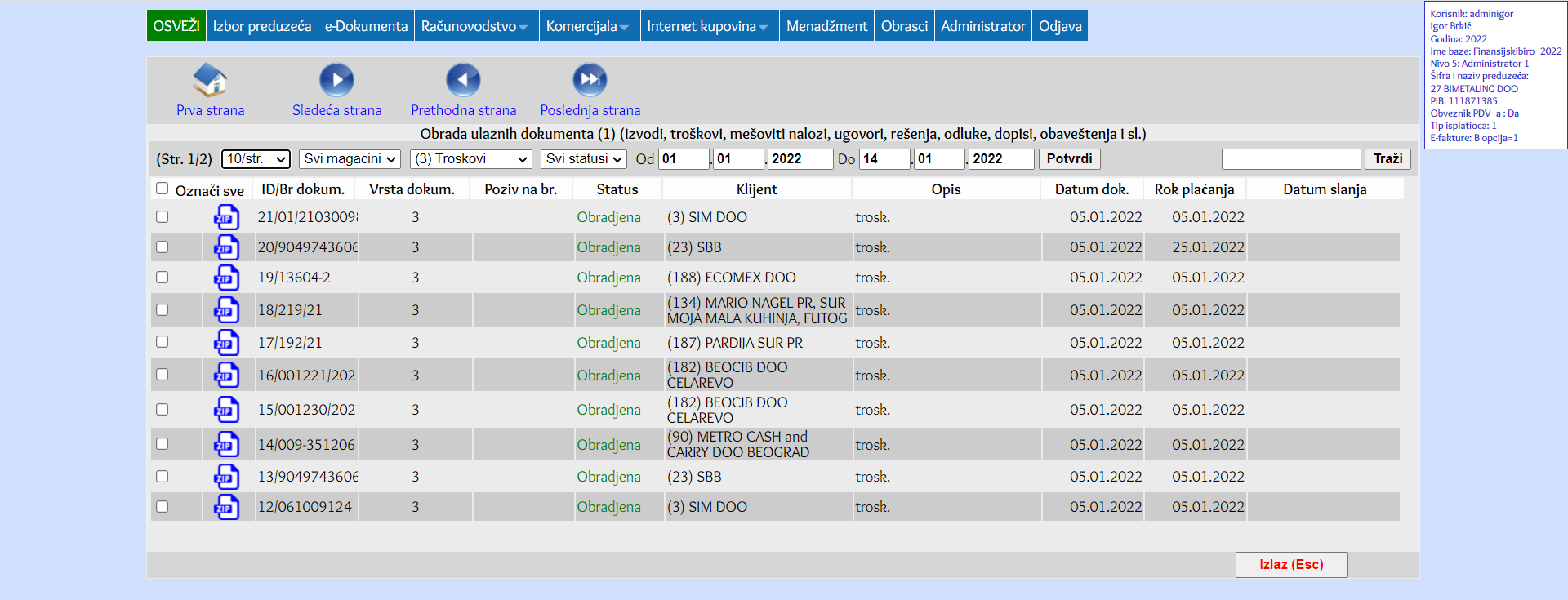
U slučaju nekih nejasnoća i knjiženja specifičnih računa budite slobodni da nas kontaktirate.
Vaš Finansijski biro.
